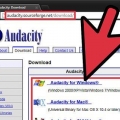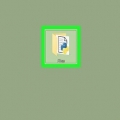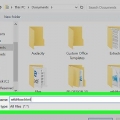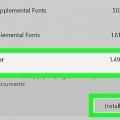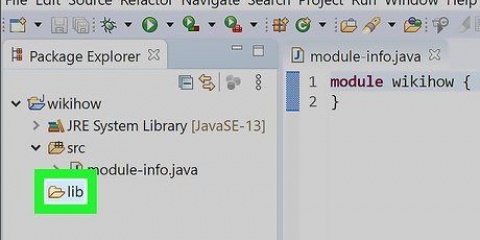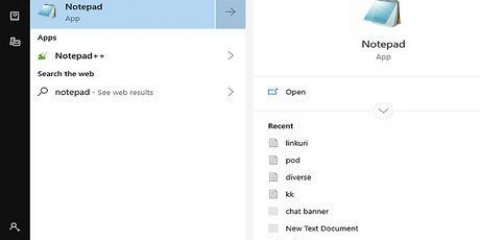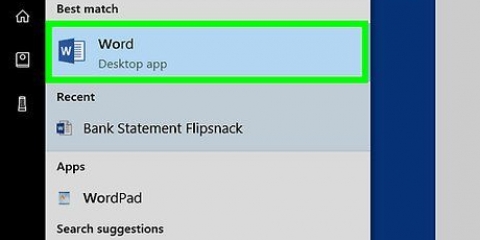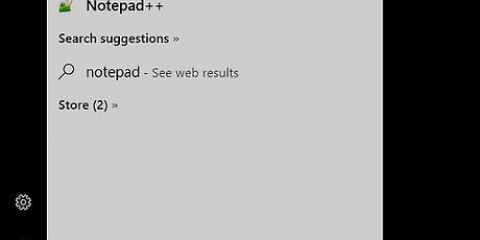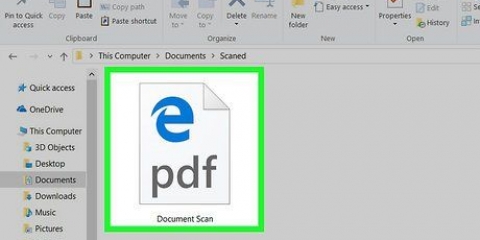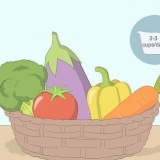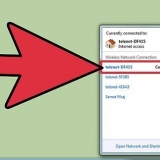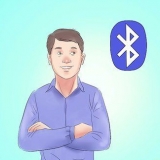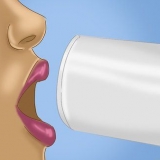Ad esempio, l`apertura di una cartella denominata "Gruppo di icone" consente di modificare l`aspetto di un`icona di sistema designando un`altra icona per sostituire l`originale. Prestare particolare attenzione quando si modifica il testo della DLL, poiché un carattere fuori posto può causare il malfunzionamento della DLL.


Modifica i file dll
Questo tutorial ti insegnerà come aprire e modificare i file DLL su computer Windows utilizzando Resource Hacker. Tieni presente che la modifica dei file DLL può danneggiare in modo permanente il tuo computer.
Passi
Parte 1 di 2: Apertura di file DLL

1. Scarica e installa Resource Hacker. Puoi trovare questo su http://www.angusj.com/resourcehacker/. Resource Hacker ti consente di aprire e visualizzare i file DLL come file di testo.

2. Apri Resource Hacker. Questo è il simbolo di una `RH` arancione.

3. clicca suingorgo stradale. Puoi trovarlo sul lato sinistro del menu principale di Resource Hacker.

4. clicca suAprire. Puoi trovarlo nella parte superiore del menu a discesa.

5. Passare alla cartella contenente il file DLL. Nella maggior parte dei casi, i file DLL che desideri modificare saranno nella cartella "System32".
Puoi visualizzare le cartelle aprendo prima la cartella "Questo PC" nel riquadro sul lato sinistro dello schermo, quindi facendo doppio clic sull`icona del tuo disco rigido.

6. Fare clic sul file DLL. Seleziona questo file.

7. clicca suAprire. Questo aprirà il file DLL in questione. Vedrai le cartelle nel riquadro sinistro di Resource Hacker, il che significa che puoi continuare a modificare il tuo file DLL.
Parte 2 di 2: Modifica e salva

1. Fare doppio clic su una delle directory delle DLL. Puoi vederlo sul lato sinistro della finestra di Resource Hacker.
Una cartella denominata `PNG`, `Bitmap` o `Icona`/`Gruppo di icone` contiene il codice per le immagini di sistema.

2. Fare clic su un tag binario. I tag binari vengono visualizzati nelle directory della DLL; cliccando su uno di essi ne vedrai il contenuto nella finestra principale di Resource Hacker.
I tag binari sono specificatamente formattati come `# : #` (ad esempio, `1 : 1033` o `123 : 1033`).

3. Modifica il testo o l`immagine nella finestra. Questa procedura dipende dal file DLL e dal tipo di contenuto in esso contenuto.

4. Fare clic sul pulsante "Compila". Questo è un triangolo verde sopra la finestra principale di Resource Hacker.

5. Fare clic sul pulsante "Salva". Questa opzione è l`immagine di un floppy disk verde senza `As` scritto sotto di esso. Questo salverà il file DLL modificato.
Se desideri modificare il nome della DLL, fai clic sul pulsante con `As` sotto di esso.

6. clicca susì quando richiesto. Ciò sostituirà la vecchia DLL con la nuova versione aggiornata.
Se fai clic sull`opzione "Salva con nome", devi inserire un nuovo nome e scegliere una posizione di salvataggio.
Consigli
- Poiché questi file sono così sensibili, i file DLL non possono essere aperti o modificati con un programma Windows (come ad es. Bloc notes ).
Avvertenze
- I file DLL sono componenti di sistema incredibilmente sensibili. Non modificare i file DLL a meno che tu non abbia l`esperienza necessaria con esso.
Articoli sull'argomento "Modifica i file dll"
Condividi sui social network:
Popolare